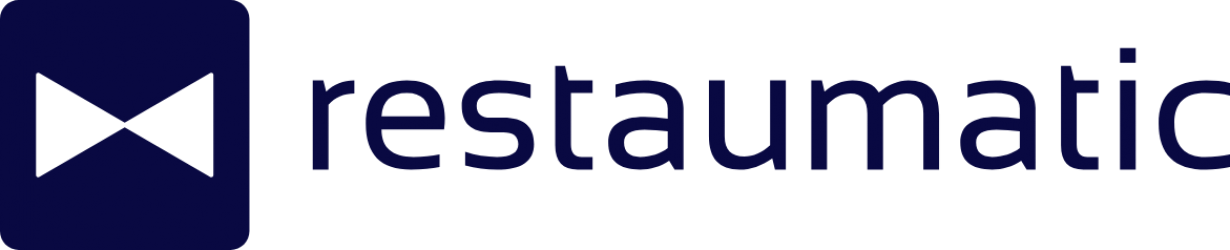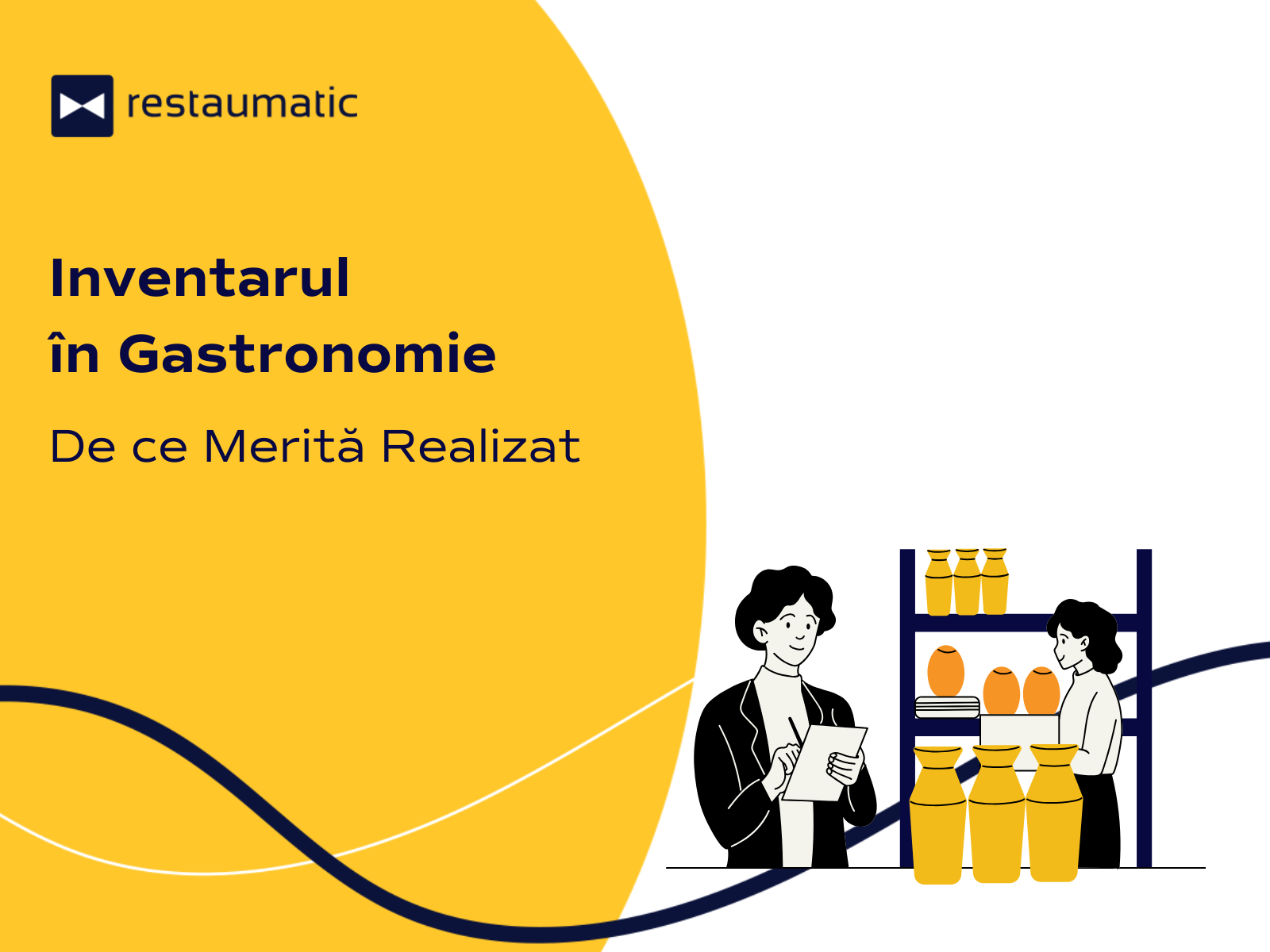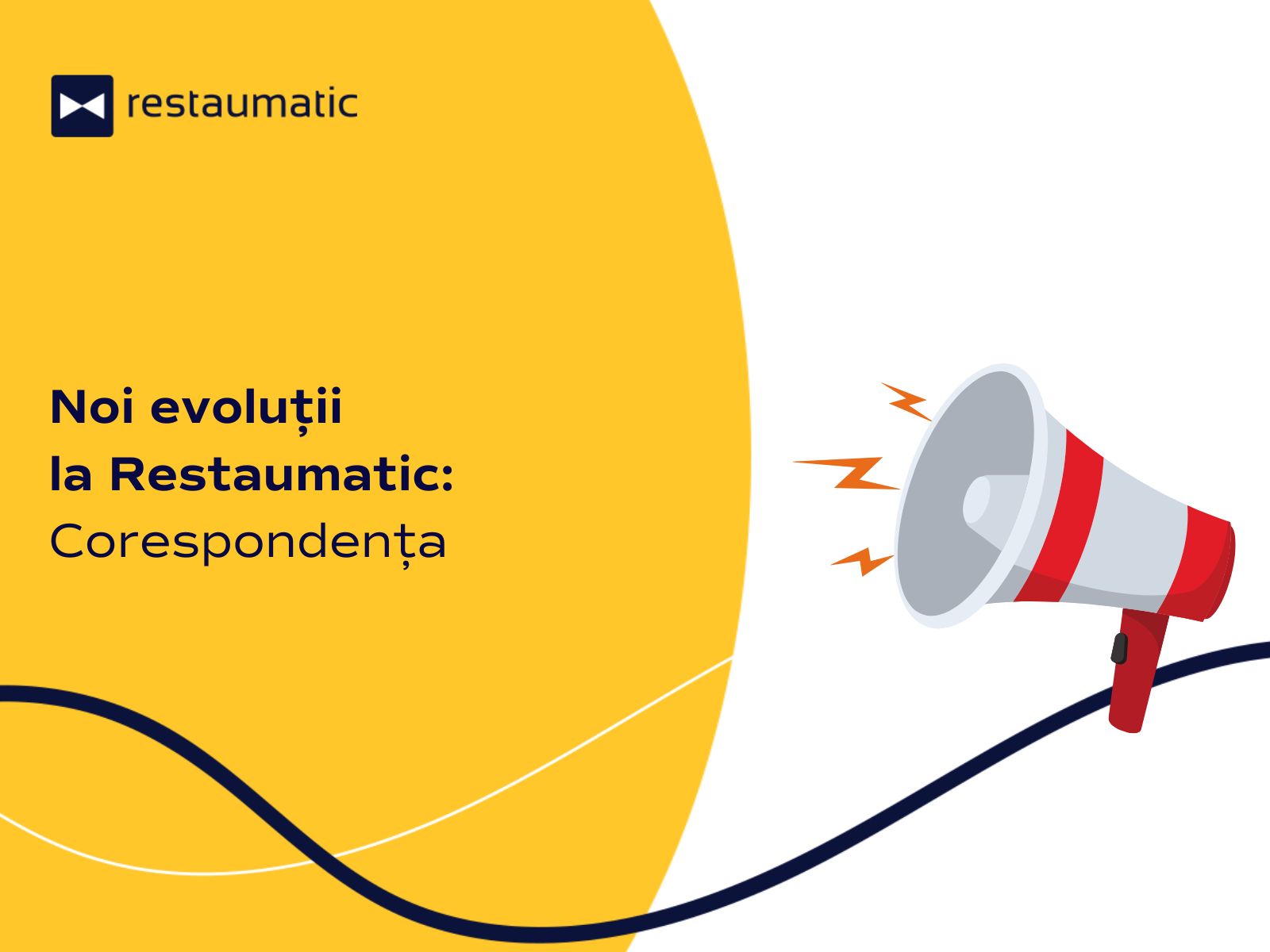Marele moment a sosit și suntem încântați să anunțăm că KDS este acum disponibil pentru toți restauratorii! În acest articol, vom prezenta cum arată KDS în practică, cum să îl activați și cum să îl utilizați, astfel încât să puteți profita la maximum de el. Vă invităm să citiți mai departe.
Cuprins
KDS – ce este?
KDS (Kitchen Display System) este un sistem utilizat în restaurante care afișează comenzile din bucătărie în timp real. Aceasta înseamnă că bucătarii văd comenzile instantaneu, pe o tabletă sau pe ecranul unui computer, fără a mai fi nevoie de bonuri de hârtie și imprimante. Ca urmare, serviciul pentru clienți este îmbunătățit, iar comenzile sunt pregătite mai rapid.
Beneficii pentru restaurante
KDS oferă restaurantului o serie de beneficii care îi permit să servească oaspeții mai repede și mai bine. Să le analizăm pe cele mai importante:
- Eliminarea comenzilor tradiționale pe hârtie
- O mai bună comunicare între ospătar și bucătărie
- Procesare mai rapidă a comenzilor și mai puține greșeli
- Eliminarea costurilor cu hârtia și respectarea normelor ECO
Cum se execută KDS – instrucțiuni de funcționare
Mai jos, vom prezenta pas cu pas cum se activează KDS și care sunt funcțiile sale. Înainte de a merge mai departe, însă, trebuie să discutăm câteva cerințe hardware:
- Putem rula KDS pe orice dispozitiv pe care instalăm sau rulăm RePOS → Android, iOS, Windows, macOS, browser web precum Chrome, Edge etc.
- Cu toate acestea, este important să ne amintim că acest dispozitiv va fi în bucătărie, iar informațiile prezentate pe el vor putea fi citite de către bucătar, astfel încât un telefon poate să nu fie cea mai bună alegere.
- Nu uitați că bucătarul trebuie să înceapă el însuși comanda, să eticheteze felurile de mâncare completate și așa mai departe. Prin urmare, faceți această sarcină cât mai simplă posibil
- Va fi necesară o versiune actualizată, cea mai recentă, a RePOS!
Vom începe instrucțiunile prin pornirea sistemului în panoul restaurantului, apoi vom trece la RePOS, unde veți învăța despre opțiunile de configurare și veți rezolva o problemă practică.
Aveți nevoie de ajutor? Contactați-ne – numărul de telefon îl găsiți în rezumatul de la sfârșitul articolului! ✅
Drepturi
Pe lângă instalarea echipamentului potrivit în bucătărie, trebuie să creați un cont în panoul restaurantului sau să adăugați drepturi KDS la unul existent.
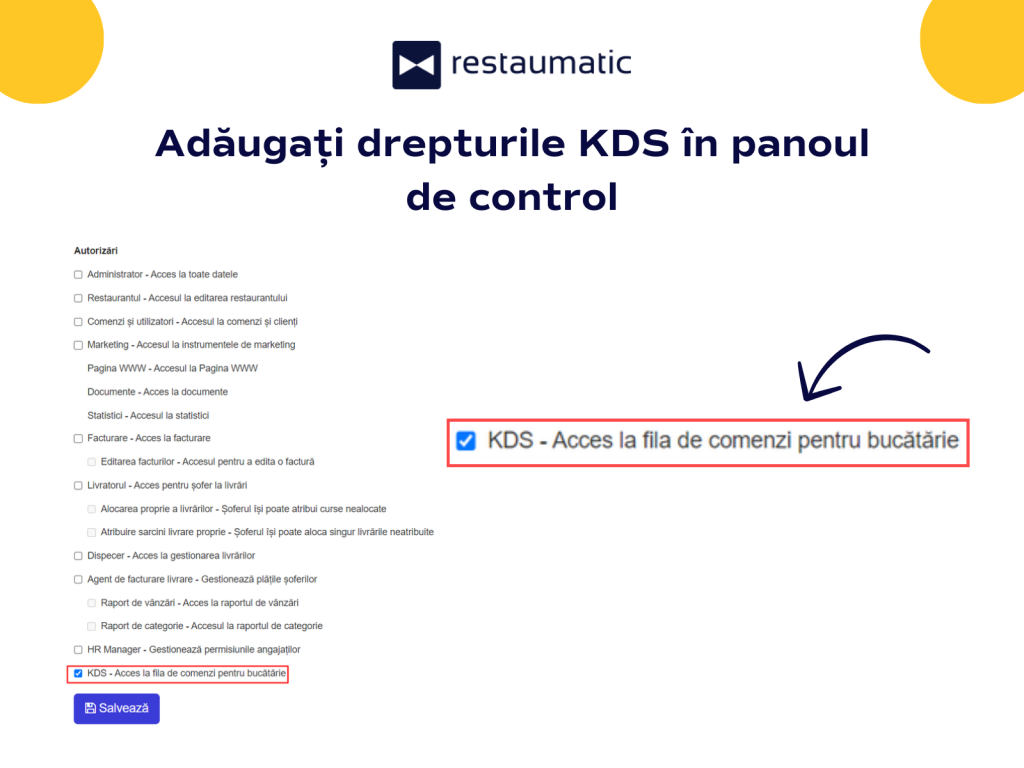
⚠️ IMPORTANT: Faceți clic pe butonul “Save” (Salvare) pentru ca drepturile să fie acordate.
Creăm atâtea conturi separate câte conturi separate intenționează restauratorul să folosească KDS în bucătării. Dacă are o singură bucătărie – un ecran este suficient, dar dacă, de exemplu, are o stație separată pentru pizza și o stație separată pentru restul preparatelor, va avea nevoie de două conturi și două dispozitive.
Conectarea la RePOS și configurarea KDS-ului
Următorul pas este să vă conectați la RePOS cu noul dvs. cont.
⚠️ IMPORTANT: Dacă am adăugat permisiuni la un cont existent, RePOS trebuie să fie dezactivat și activat din nou.
După ce ne logăm în RePOS, mergem la fila Setări (punctul 1) și apoi selectăm secțiunea KDS (punctul 2).
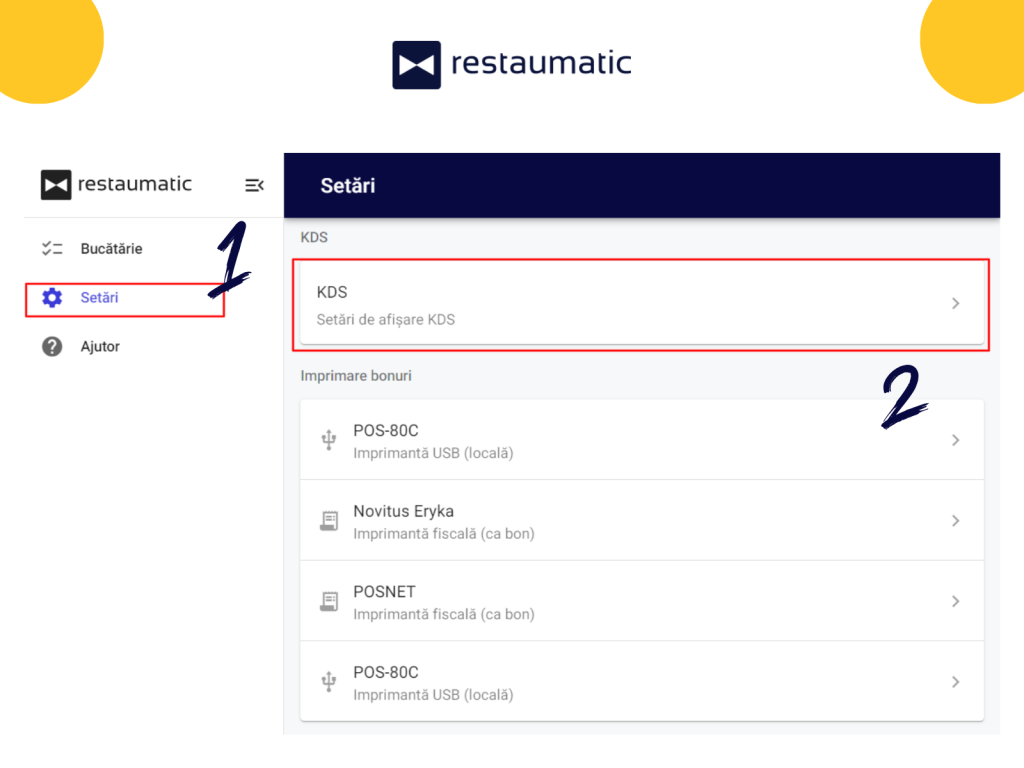
Ni se vor afișa două plăci cu setări pe care trebuie să le configurăm. Prima se referă la ce feluri de mâncare/categorii ar trebui să apară pe dispozitivul care va fi KDS-ul nostru din bucătărie.
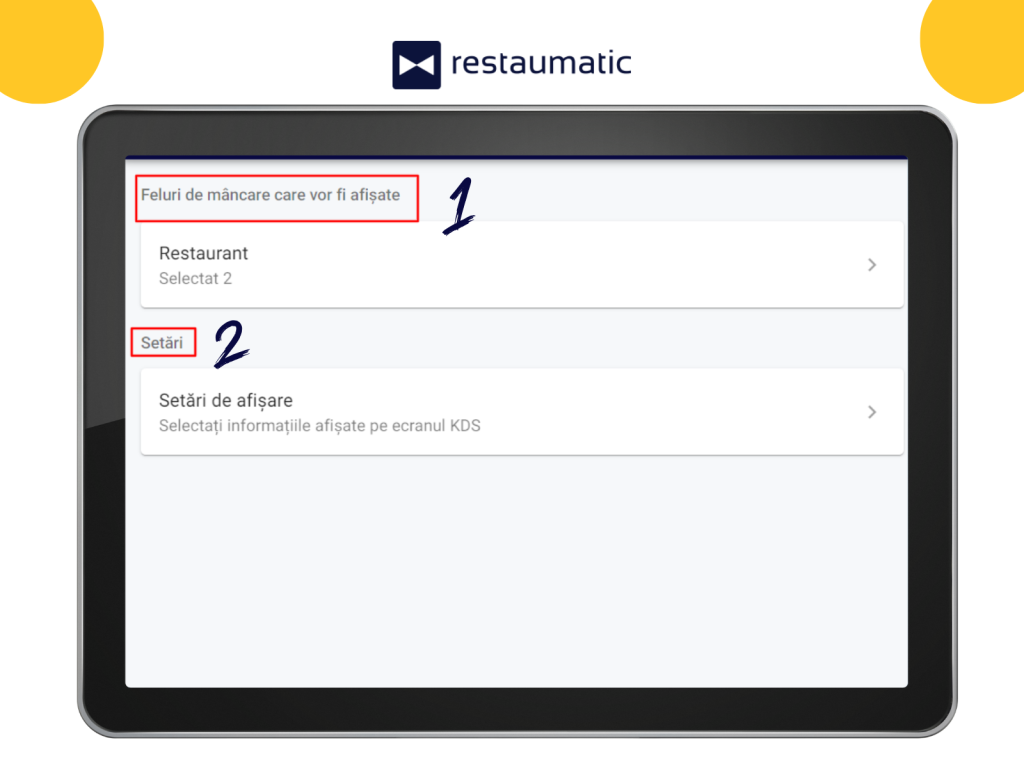
Noi alegem să stabilim ce feluri de mâncare și cum sunt livrate (la fața locului sau prin livrare) să apară pe KDS. În scopul instrucțiunilor, am stabilit ca acest post să se ocupe exclusiv de deserturi.
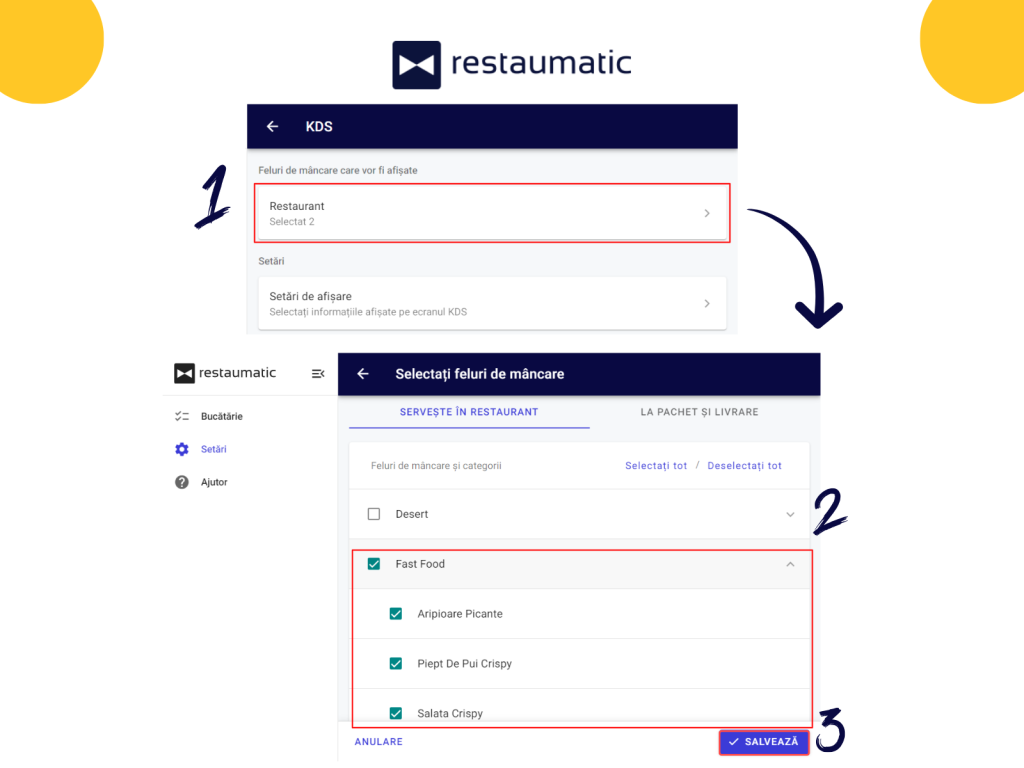
✅ Apoi facem clic pe “Save” (Salvare) și putem trece la setările de afișare.
Să trecem la a doua opțiune, “Setări de afișare”. Acesta este locul în care putem modifica ceea ce urmează să fie afișat pe KDS. Poate că bucătăria nu are nevoie de informații despre, de exemplu, adresa de livrare sau numărul mesei – aici puteți elimina aceste informații.
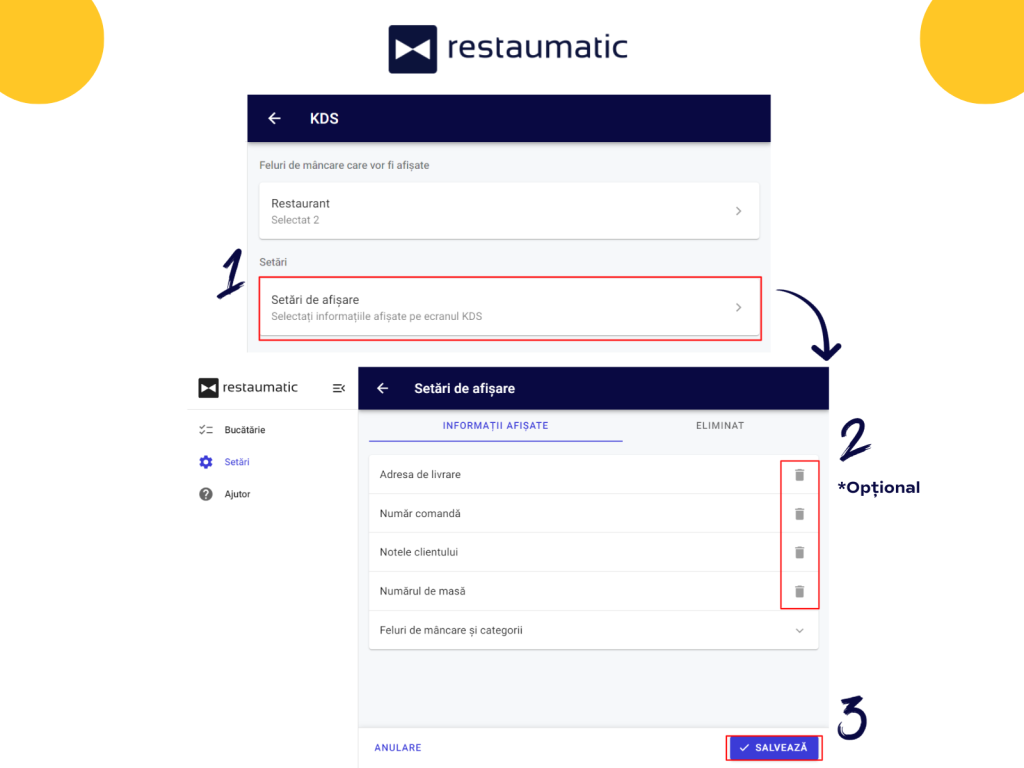
În cazul în care informațiile au fost șterse din greșeală, acestea pot fi restaurate accesând fila “Șterse”.
⚠️ IMPORTANT: Nu uitați să apăsați butonul “Save” de fiecare dată când faceți modificări.
Afișarea comenzilor în KDS
Acum că am trecut de configurare, să trecem la vizualizarea KDS în sine. Atunci când sosește o nouă comandă, bucătăria va auzi un clopoțel care va suna de trei ori pentru a o informa despre noua comandă.
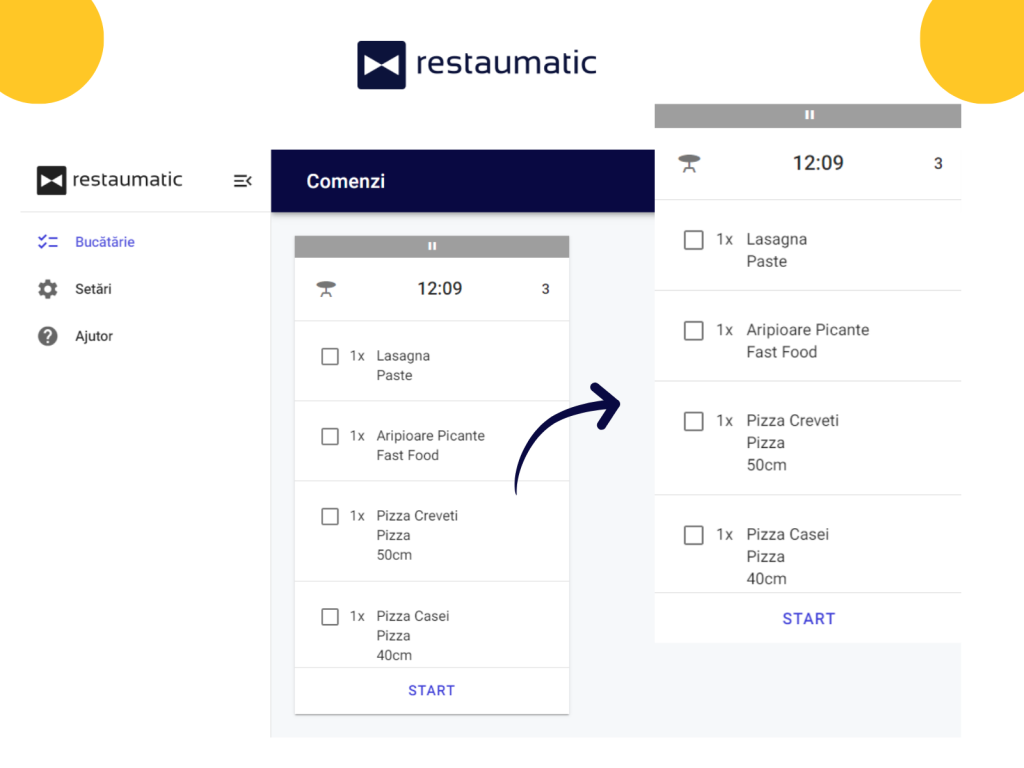
Deocamdată avem o singură comandă, dacă vor fi mai multe, ar fi utilă opțiunea de a sorta comenzile în funcție de momentul acceptării sau de timpul de livrare. Acest lucru va permite bucătăriei să știe, de exemplu, care comandă a fost plasată cel mai devreme sau care trebuie să plece cât mai repede.
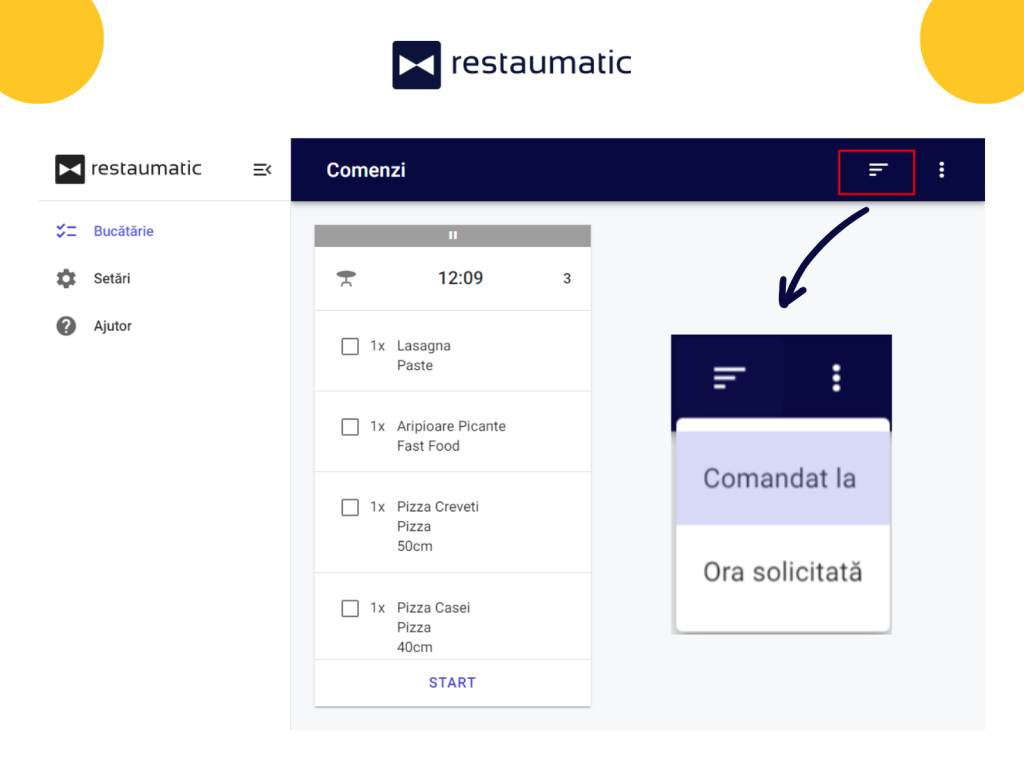
Prelucrarea comenzilor
Bucătarul, care se apucă de procesarea comenzii, apasă butonul “Start”, ceea ce face ca bara de sus a comenzii să devină albastră și o marchează ca fiind în curs de procesare. Starea de finalizare poate fi văzută și în comenzile în curs.
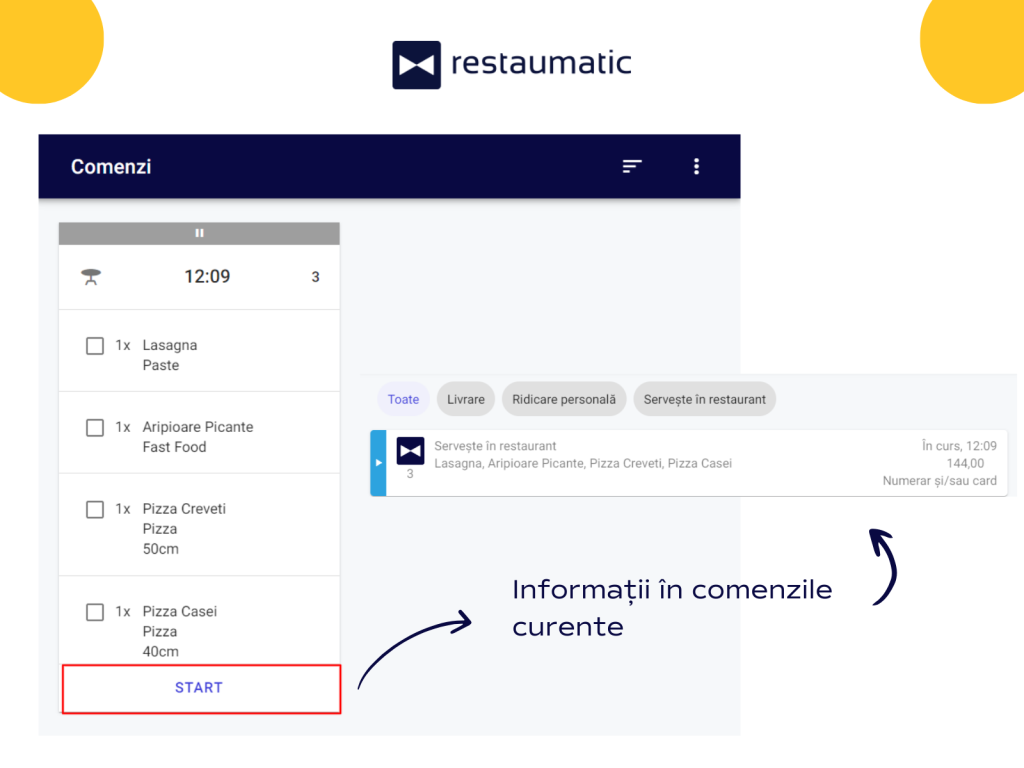
Dacă, din întâmplare, a fost inițiată o comandă, nu se întâmplă nimic. Această acțiune poate fi anulată cu ușurință făcând clic pe săgeata din colțul din stânga jos.
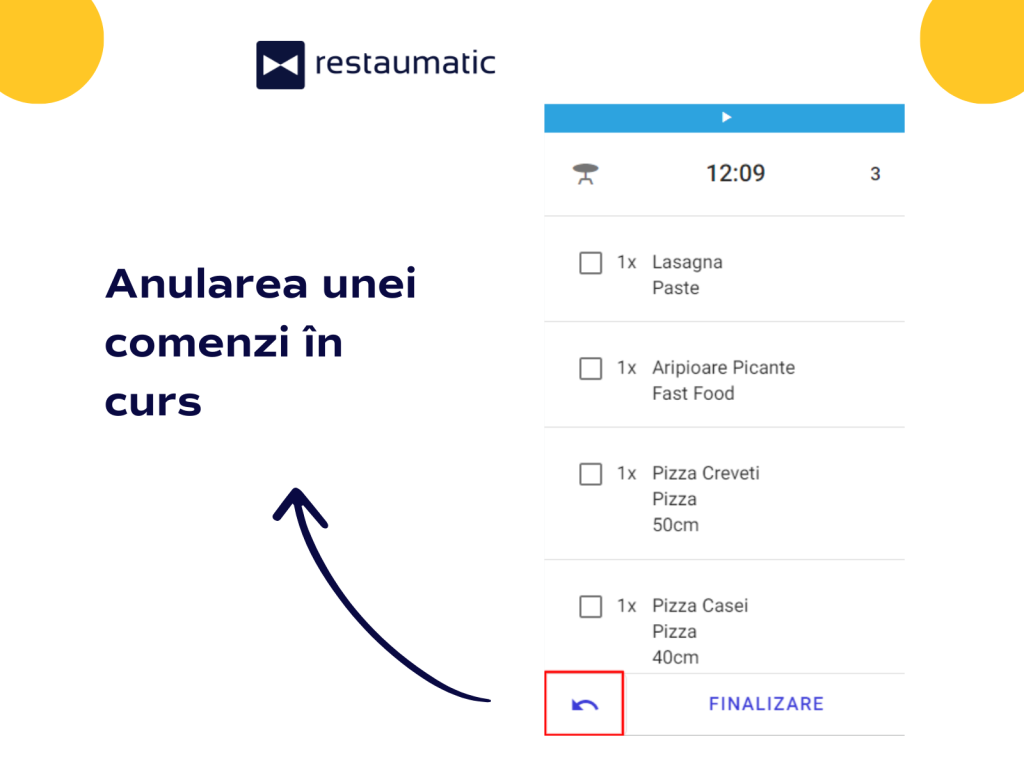
Unele dintre felurile de mâncare din comanda dumneavoastră vor fi cu siguranță pregătite mai repede decât altele. Pentru a marca un fel de mâncare ca fiind gata, apăsați pur și simplu numele felului de mâncare și acesta se va marca automat ca fiind gata!
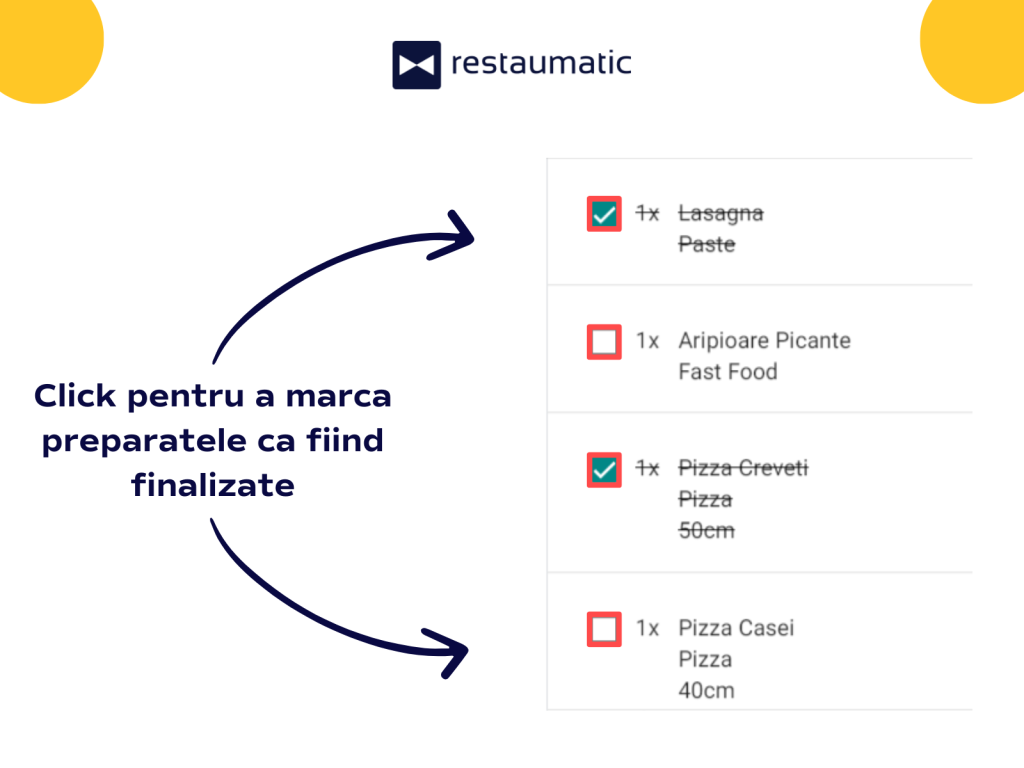
Odată ce toate articolele dintr-o comandă au fost închise, aceasta poate fi încheiată. Acesta dispare atunci din vizualizarea KDS, dar starea de finalizare este vizibilă în lista de ordine curente (culoarea barei se va schimba în verde). Acest lucru îi permite ospătarului să știe că comanda în cauză ar trebui să fie emisă.
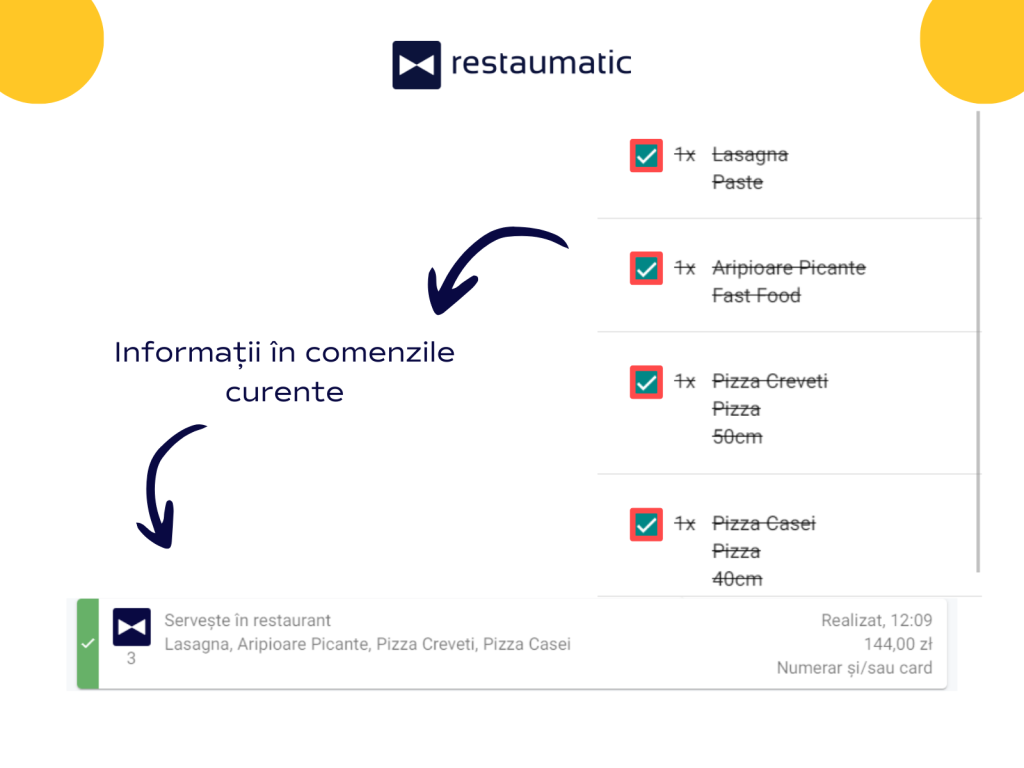
În cazul în care o comandă a fost divizată (sau este în curs de divizare), informațiile corespunzătoare vor fi vizibile pe KDS. Acolo puteți vedea ce produse dintr-o comandă au fost transferate în altă comandă.
Modificarea comenzii (de exemplu, unele produse vor fi eliminate și altele adăugate) va fi, de asemenea, vizibilă pe ecranul KDS.
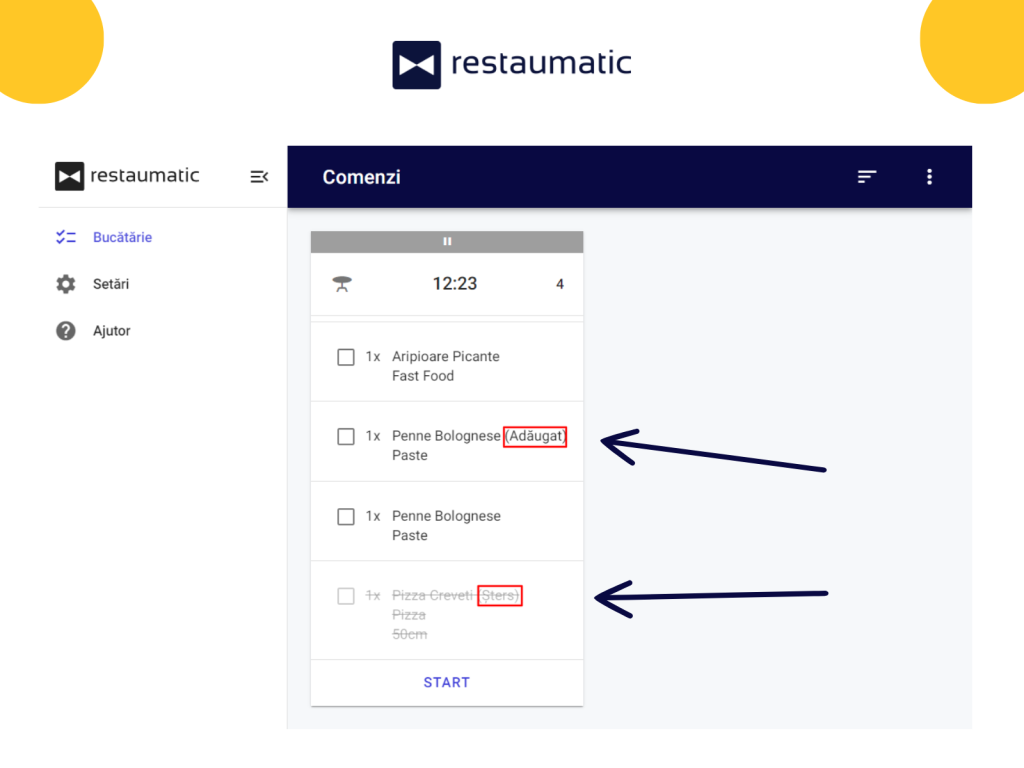
Rezumat
Acesta este un pachet destul de mare de informații, dar suntem încrezători că acest manual vă va facilita utilizarea KDS și vă va ajuta să vă îmbunătățiți operațiunile restaurantului. Dacă aveți nevoie de ajutor, vă rugăm să contactați Serviciul Clienți:
📞 Tel: +40 774 565 249
📧 Mail: romania@restaumatic.com